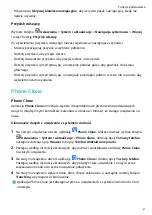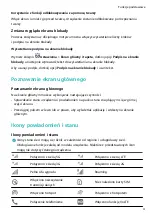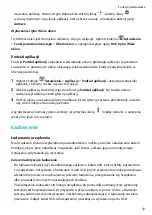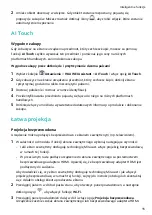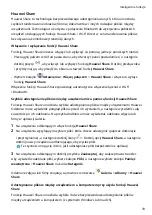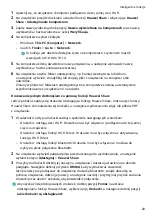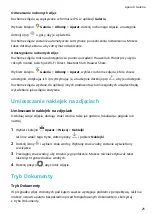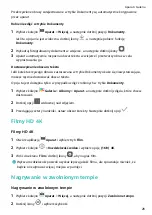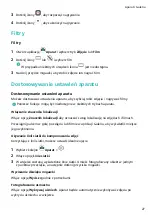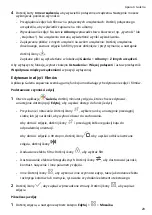2
Umieść obiekt docelowy w wizjerze. Gdy obiekt zostanie rozpoznany, pojawią się
propozycje zakupów. Możesz również dotknąć ikony
, aby zrobić zdjęcie, które zostanie
automatycznie rozpoznane.
AI Touch
Wygodne zakupy
Gdy zobaczysz na ekranie urządzenia przedmiot, który zechcesz kupić, możesz za pomocą
funkcji AI Touch szybko wyszukać ten przedmiot i porównać jego ceny na różnych
platformach handlowych, zanim dokonasz zakupu.
Wygodne zakupy przez dotknięcie i przytrzymanie dwoma palcami
1
Wybierz kolejno
Ustawienia > HUAWEI Assistant > AI Touch i włącz opcję AI Touch.
2
Gdy zobaczysz na ekranie urządzenia przedmiot, który zechcesz kupić, dotknij ekranu
i przytrzymaj go dwoma lekko rozsuniętymi palcami.
3
Dostosuj położenie i rozmiar w ramce identyfikacji.
4
Po zidentyfikowaniu przedmiotu pojawią się łącza do niego na różnych platformach
handlowych.
5
Dotknięcie łączy umożliwia wyświetlenie dodatkowych informacji o produkcie i dokonanie
zakupu.
Łatwa projekcja
Projekcja bezprzewodowa
Urządzenie można połączyć bezprzewodowo z ekranem zewnętrznym (np. telewizorem).
1
W zależności od modelu i funkcji ekranu zewnętrznego wykonaj następujące czynności:
•
Jeśli ekran zewnętrzny obsługuje technologię Miracast, włącz projekcję bezprzewodową
w ramach tej funkcji.
•
W przeciwnym razie podłącz urządzenie do ekranu zewnętrznego za pośrednictwem
bezprzewodowego adaptera HDMI. Upewnij się, że bezprzewodowy adapter HDMI jest
podłączony do zasilania.
Aby dowiedzieć się, czy ekran zewnętrzny obsługuje technologię Miracast i jak włączyć
projekcję bezprzewodową w ramach tej funkcji, zajrzyj do instrukcji obsługi lub skontaktuj
się z działem obsługi klienta producenta ekranu.
2
Przeciągnij palcem w dół od paska stanu, aby otworzyć panel powiadomień, a następnie
dotknij pozycji
, aby włączyć funkcję Wi-Fi.
3
Przeciągnij panel powiadomień dalej w dół i włącz opcję Projekcja bezprzewodowa.
Urządzenie zacznie szukać ekranu zewnętrznego lub bezprzewodowego adaptera HDMI.
Inteligentne funkcje
15